有的时候我们会看到,我们的电脑桌面图标突然变成白色的问题。最近,使用Win7系统的用户,打开电脑的时候发现自己的电脑桌面图标全部都变成白色了,这是怎么回事?那要如何解决这个问题呢?今天小编给大家带来简单易懂的解决方法,精心挑选的内容希望大家多多支持、多多分享,喜欢就赶紧get哦!

解决方法如下:
方法一:更换桌面的背景
1、右键点桌面空白的地方,选择“个性化”,如图;

2、进入“个性化”之后,在这些主题里面随便换一个,就可以了,如图;
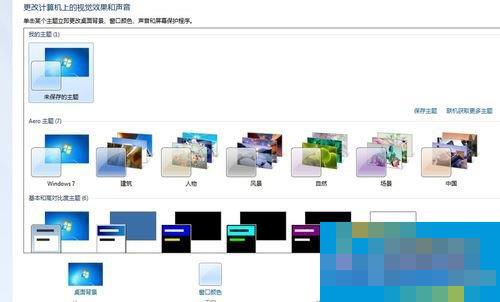
方法二:
1、打开一个txt文档,在里面输入以下代码:
@echo off taskkill /f /im explorer.exeCD /d %userprofile%AppDataLocalDEL IconCache.db /astart explorer.exeecho 执行完成
如图;
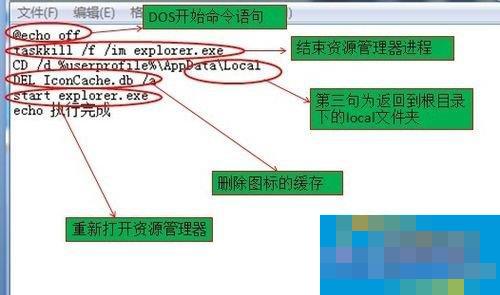
2、输入完以上的代码后,再把文件保存为bat格式文件,如图;
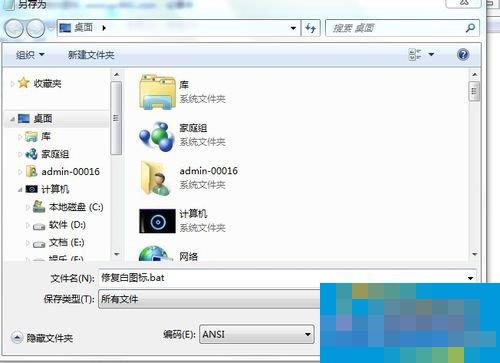
3、然后再双击这个bat文件就可以了,如图;

Win7电脑桌面图标变成白色的解决方法就详细介绍到这里了。如有遇到此类问题的用户,可以按照上述的方法去解决。不妨现在就去选择一种适合你的方法去解决吧!
- 惠普Win10改Win7系统BIOS设置怎么弄?
- 戴尔笔记本键盘按键失灵怎么办?戴尔笔记本键盘按键失灵解决方法
- 《黑神话悟空》前期棍花流构筑搭配分享
- 《黑神话悟空》小黄龙无伤打法教程 小黄龙招式拆解
- Excel数字变成了小数点+E+17怎么办?
- 惠普Win10改Win7系统BIOS设置怎么弄?
- 惠普电脑怎么进入BIOS安装系统Win11?
- 《黑神话悟空》五蕴收集攻略 黑神话悟空五蕴在哪里收集
- 《黑神话悟空》小西天隐藏地图解锁攻略 辰龙支线任务怎么完成
- 《黑神话悟空》上清宝葫芦获取方式 黑神话悟空上清宝葫芦怎么获取
- 《黑神话悟空》飞龙宝杖详细解锁教程 飞龙宝杖怎么获得
- 《黑神话悟空》黄风大圣逃课打法攻略 黄风大圣没有定风珠怎么打
- 《黑神话悟空》火焰山皓斧力士支线任务攻略 火焰山隐藏地图解锁流程
- 《黑神话悟空》技能压制流配装加点详解
- 《黑神话悟空》马天霸支线任务攻略 隐藏变身黯雷获取方法
- 《黑神话悟空》全种子收集指南 五十二难成就怎么解锁
- 《黑神话悟空》装备道具搭配心得 黑神话悟空怎么配装
- 《黑神话悟空》第五回蒲团位置及路线 第五章蒲团在哪
- 《黑神话悟空》第五回珍玩获取方法 第五章珍玩有哪些
- 《黑神话悟空》第五回武器获取方法 第五章武器怎么获得
- 《黑神话悟空》第五回披挂图鉴及获取 第五章装备有哪些
- 《黑神话悟空》第五回葫芦位置及收集攻略 第五章葫芦怎么获得
- 《黑神话悟空》第五回酒品收集攻略 第五章酒位置
- 《黑神话悟空》第五回泡酒物收集攻略 第五章酒食怎么获得
- 《黑神话悟空》第五回精魄图鉴及获取方法 第五章精魄有哪些
- IP网卡修改&IP端口重定向 v1.0.0
- IP网卡修改&IP端口重定向 v1.0.0
- IP网卡修改&IP端口重定向 v1.0.0
- IP网卡修改&IP端口重定向 v1.0.0
- 通讯录助手软件 v1.0
- 滑动关机重启软件 v1.0
- IP网卡修改&IP端口重定向 v1.0.0
- IP网卡修改&IP端口重定向 v1.0.0
- 费用报销记录软件 v1.0
- IP网卡修改&IP端口重定向 v1.0.0
- 我的世界NEI内置修改器 v1.7.10汉化版
- 使命召唤4现代战争重制版八项修改器 v3.0
- 文明6九十九只气球成就存档 v2.0
- 新浪传奇盛世多功能辅助工具 v2.2.7
- 帝国霸业银河四项修改器 v4.2.0.0688
- 文明6披萨派对成就存档 v2.0
- 帮帮助手 v6.2.0.0
- 文明6克苏鲁军队成就存档 v2.0
- 文明6我们是冠军成就存档 v2.0
- 六界仙尊 微端下载
- slattern
- slaughter
- slaughtered
- slaughterhouse
- Slav
- slave
- slave driver
- slave labour
- slaver
- slavery
- 青年文摘(合订本第78卷彩版)
- 神话故事(汉英对照)/用英语讲中国好故事
- 数学(第2册第5版新编五年制高等职业教育教材)
- 小升初语文(基础百题修订版)/2023百题大过关
- 三年级数学(上R)/黄冈小状元易错周周练
- 中华人民共和国噪声污染防治法(含草案说明)
- 欧阳询楷书集字宋词一百首/中国历代经典碑帖集字
- 赵孟頫行书集字宋词一百首/中国历代经典碑帖集字
- 整脊与整骨高级治疗技术图解(精)
- 音乐高考新谱视唱(第2版)/音乐高考实用课程系列
- [BT下载][奇迹的兄弟][第13-14集][WEB-MKV/3.74G][中文字幕][1080P][SeeWEB] 剧集 2023 韩国 剧情 连载
- [BT下载][她的城][第07-08集][WEB-MKV/9.86G][国语配音/中文字幕][4K-2160P][H265][BlackTV] 剧集 2023 大陆 剧情 连载
- [BT下载][披荆斩棘2][第00集][WEB-MP4/0.98G][国语配音/中文字幕][1080P][BlackTV] 剧集 2023 大陆 歌舞 连载
- [BT下载][破毒强人][第01-26集][WEB-MKV/8.34G][国粤多音轨/中文字幕][1080P][BlackTV] 剧集 2023 香港 剧情 连载
- [BT下载][俄罗斯:一段旅程 Russia: A Journey][全05集][英语无字][MKV][1080P][片源 剧集 2008 英国 纪录 全集
- [BT下载][大主宰][第10集][WEB-MKV/1.81G][国语配音/中文字幕][4K-2160P][H265][Huawei] 剧集 2022 大陆 动画 连载
- [BT下载][天堂制造 Made in Heaven 第一季][全09集][印地语中字][MKV][720P/1080P][多版 剧集 2019 印度 爱情 全集
- [BT下载][权欲第三章:少年卡南/Power Book III 第二季][全10集][英语中字][MP4/MKV][1080P/2160P][多版] 剧集 2022 美国 动作 全集
- [BT下载][奇迹的兄弟][16集全][韩语中字][MP4][1080P] 剧集 2023 韩国 悬疑 全集
- [网盘下载][江湖菜馆 第一季 ][全8集][WEB-MP4/7G][国语中字][4K][美食纪录片] 剧集 2020 大陆 纪录 全集